Как создать список рассылки для слепых копий (BCC)?
Почтовое отправление слепой копии (BCC) означает скрытие личности членов списка получателей друг от друга. Например, вы хотите отправить электронное письмо трем контактам A, B и C. Хотя вы хотите отправить одно и то же электронное письмо всем трем контактам, вы не хотите, чтобы кто-либо из них знал, что вы отправили одно и то же электронное письмо кто-то еще. Большинство организаций в эти дни используют список рассылки BCC при отправке приглашений на собеседование на работу нескольким кандидатам, чтобы кандидат не знал, кто еще будет присутствовать на собеседовании. В этой статье мы обсудим методы создания списка рассылки Blind Carbon Copy (BCC) в Gmail и Hotmail.
Как создать список рассылки Blind Carbon Copy (BCC) в Gmail?
В этом методе мы объясним вам, как вы можете скрыть членов своего списка получателей друг от друга или другими словами, как вы можете создать список рассылки Blind Carbon Copy (BCC) в Gmail. Для этого вам необходимо выполнить следующие шаги:
Программы для Windows, мобильные приложения, игры - ВСЁ БЕСПЛАТНО, в нашем закрытом телеграмм канале - Подписывайтесь:)
- Запустите любой браузер по вашему выбору, например, Google Chrome, дважды щелкнув по его ярлыку, введите Gmail в строке поиска в окне браузера и нажмите клавишу Enter.
- После этого выберите нужную учетную запись, с которой вы хотите войти в Gmail, введите свой пароль и нажмите кнопку «Далее», как показано на следующем рисунке:
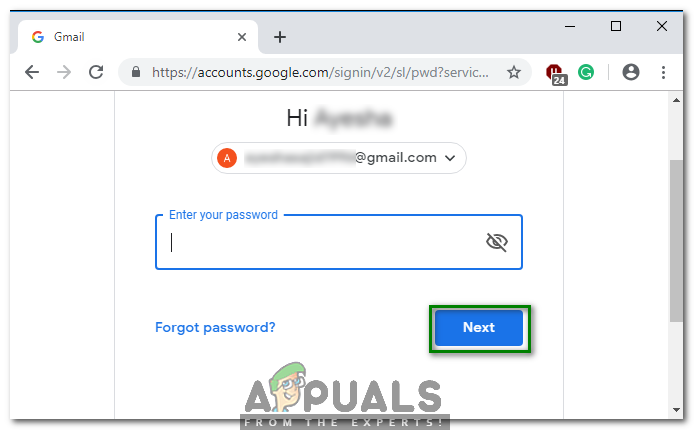 Введите пароль вашей учетной записи Gmail
Введите пароль вашей учетной записи Gmail
- После успешного входа в Gmail нажмите значок Служб Google, расположенный в правом верхнем углу окна Gmail, как показано на изображении ниже:
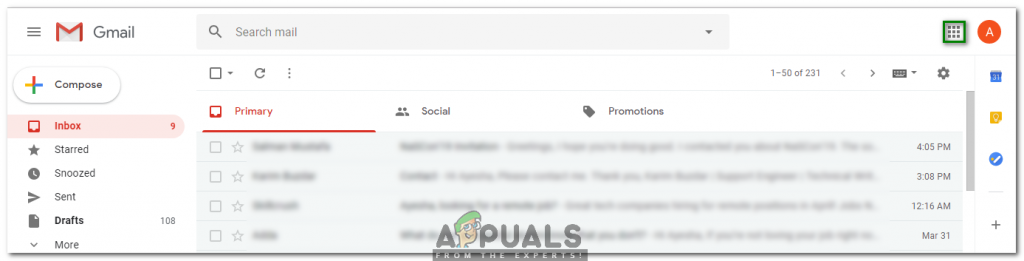 Google Apps
Google Apps
- Как только вы нажмете на эту иконку, на вашем экране появится меню. Выберите пункт «Контакты» в этом меню, как показано на следующем рисунке:
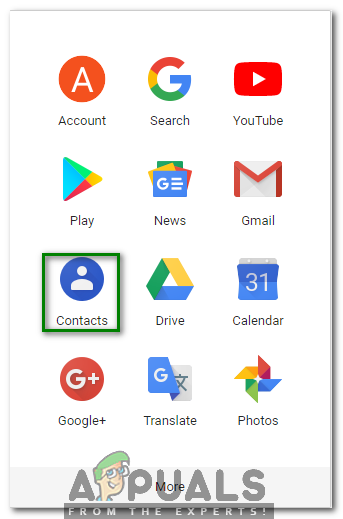 Приложение Контакты
Приложение Контакты
- Теперь выберите все контакты, которые вы хотите включить в список рассылки BCC, установив флажок перед именем контакта. В этом примере я выбрал два контакта. После выбора контактов нажмите кнопку «Управление метками», как показано на рисунке ниже:
 Выберите контакты из вашего списка рассылки BCC
Выберите контакты из вашего списка рассылки BCC
- Нажмите на опцию Create Label, как показано на следующем рисунке:
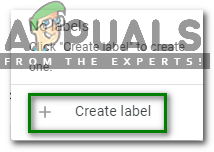 Создание новой метки
Создание новой метки
- Теперь введите любое желаемое имя для вашей метки и нажмите «Сохранить». В этом примере я назвал его списком BCC, как показано на рисунке ниже:
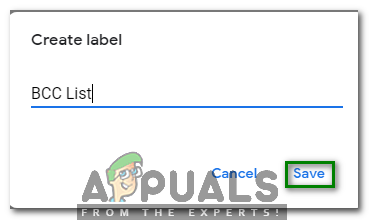 Сохранение вновь созданной метки
Сохранение вновь созданной метки
- Вы также можете просмотреть созданную вами метку или группу под заголовком «Ярлыки», как показано на следующем рисунке:
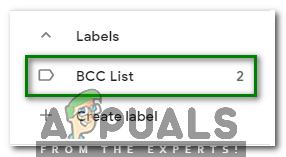 Список BCC
Список BCC
- Теперь нажмите кнопку «Создать», расположенную в верхнем левом углу окна Gmail, как показано на изображении ниже:
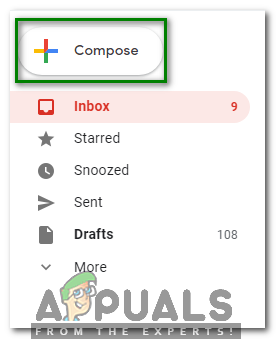 Составление нового электронного письма
Составление нового электронного письма
- Как только на экране появится окно «Новое сообщение», нажмите на значок BCC, чтобы добавить к своей электронной почте список рассылки BCC, как показано на следующем рисунке:
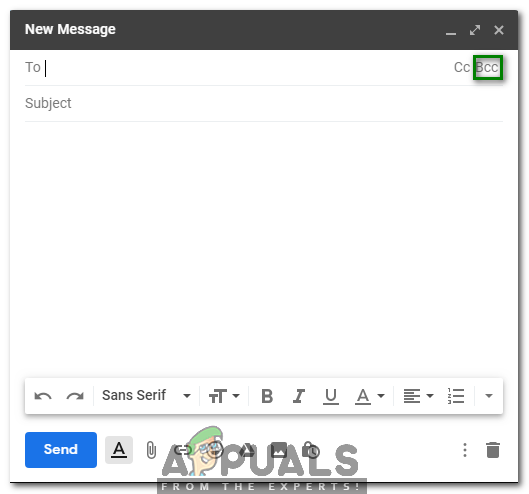 Выбор опции BCC
Выбор опции BCC
- Наконец, введите название вашего ярлыка в поле, соответствующее заголовку BCC, чтобы добавить свой вновь созданный список BCC к вашей электронной почте, как показано на рисунке ниже:
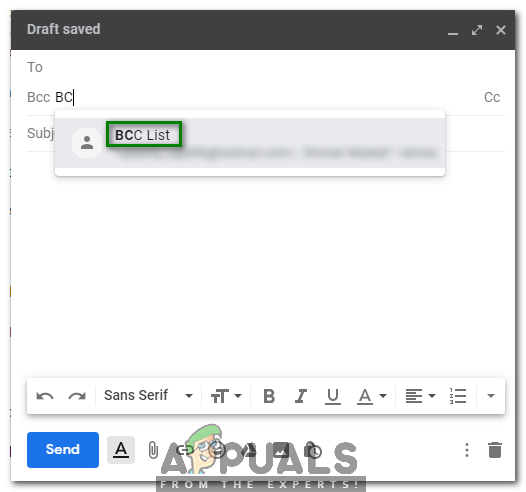 Добавление списка BCC в Gmail
Добавление списка BCC в Gmail
Как только вы выберете этот список, вы сможете отправлять электронные письма, используя Gmail, всем получателям, которые являются частью этого списка, даже если они не знают друг друга.
Как создать список рассылки Blind Carbon Copy (BCC) на Hotmail?
В этом методе мы объясним вам, как вы можете скрыть членов вашего списка получателей друг от друга или другими словами, как вы можете создать список рассылки Blind Carbon Copy (BCC) в Hotmail. Для этого вам необходимо выполнить следующие шаги:
- Запустите любой браузер по вашему выбору, например, Google Chrome, дважды щелкнув по его значку, введите Hotmail в строке поиска окна вашего браузера и нажмите клавишу Enter.
- После этого введите свой Hotmail ID и нажмите кнопку «Далее», как показано на следующем рисунке:
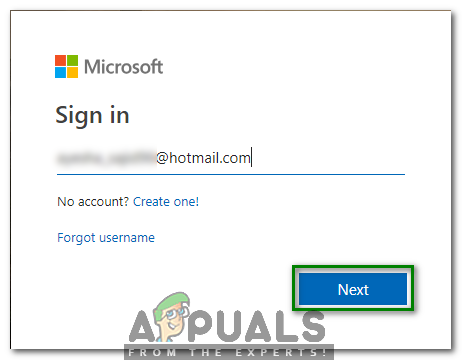 Hotmail Войти в окно
Hotmail Войти в окно
- Теперь введите пароль вашей учетной записи Hotmail и нажмите кнопку «Войти», как показано на рисунке ниже:
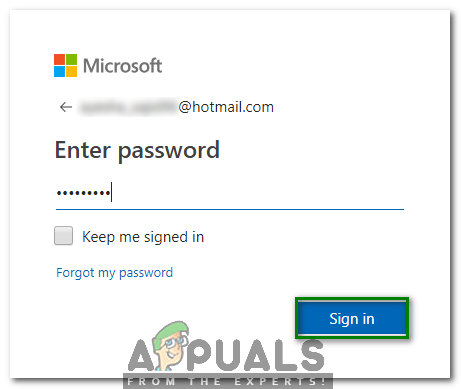 Окно пароля Hotmail
Окно пароля Hotmail
- После успешного входа в учетную запись Hotmail нажмите значок «Люди», расположенный в правом нижнем углу окна Hotmail, как показано на следующем рисунке:
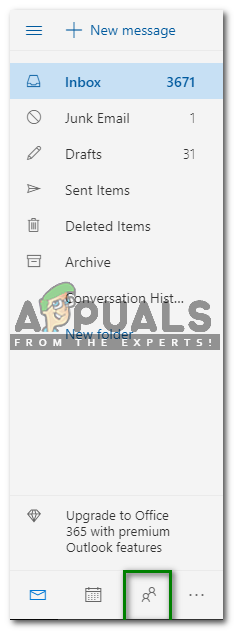 Выбор значка «Люди»
Выбор значка «Люди»
- Выберите опцию «Все списки контактов», как показано на рисунке ниже:
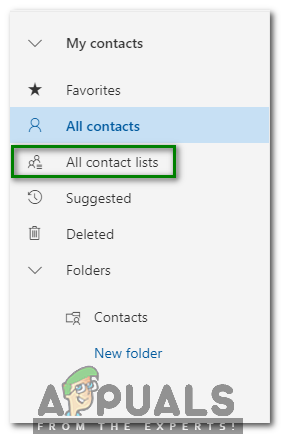 Выбор всех списков контактов
Выбор всех списков контактов
- Теперь нажмите на ссылку «Создать список контактов», расположенную на правой панели окна «Люди», как показано на следующем рисунке:
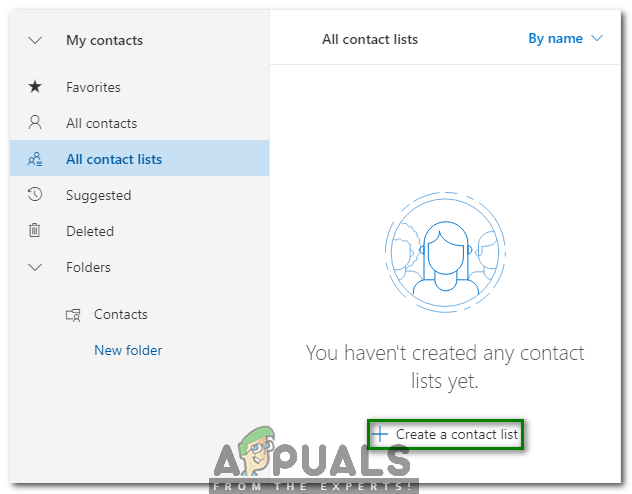 Создание нового списка
Создание нового списка
- Введите соответствующее имя для вашего нового списка под именем списка контактов. В этом примере я назвал его списком рассылки BCC, как показано на рисунке ниже:
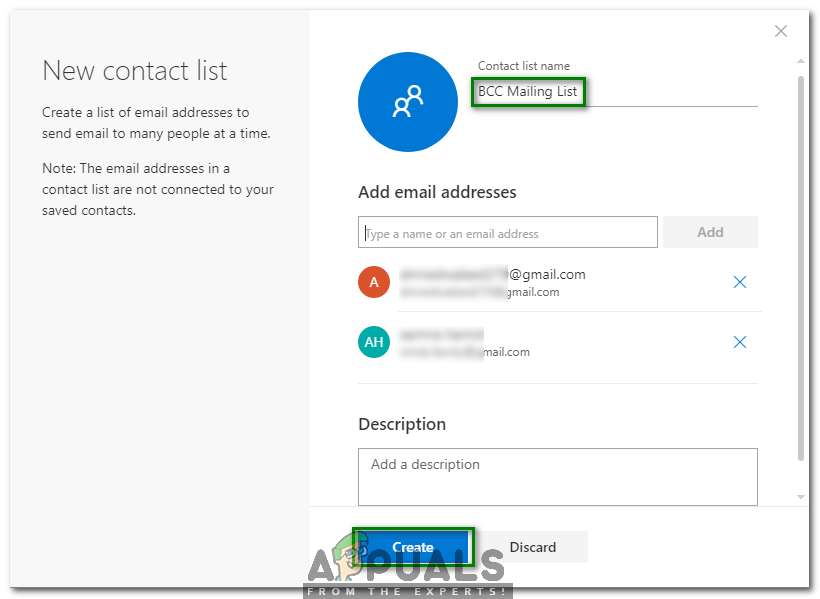 Сохранение списка после присвоения ему имени и добавления к нему контактов
Сохранение списка после присвоения ему имени и добавления к нему контактов
- Теперь добавьте контакты в свой недавно созданный список, введя их адреса электронной почты в поле «Добавить адреса электронной почты», а затем нажмите кнопку «Создать», как показано на изображении выше. В этом примере я добавил два контакта в этот список.
- Вы можете просмотреть свой недавно созданный список под заголовком Все списки контактов, как показано на следующем рисунке:
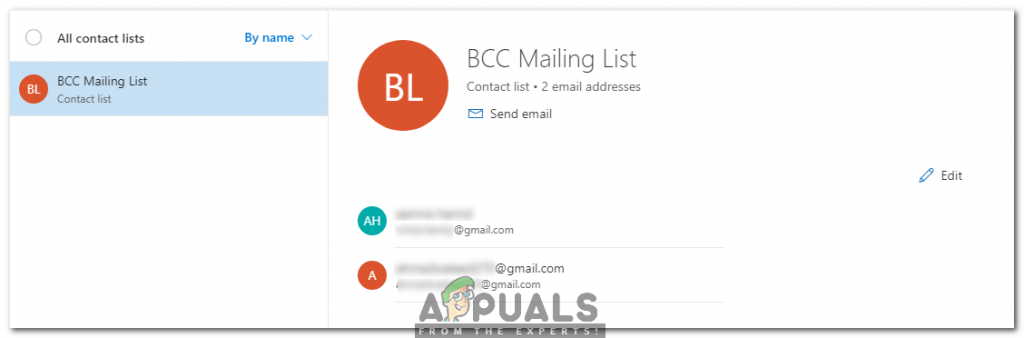 Список рассылки BCC
Список рассылки BCC
- Теперь нажмите на иконку «Новое сообщение», расположенную в верхнем левом углу окна Hotmail, как показано на рисунке ниже:
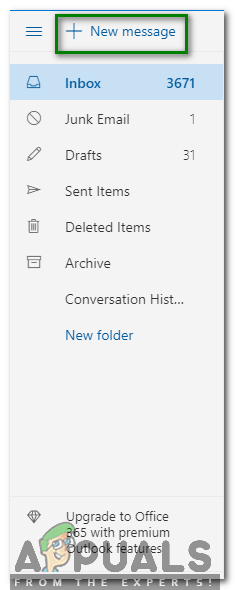 Составление нового сообщения
Составление нового сообщения
- Как только на экране появится окно «Новое сообщение», нажмите значок BCC, чтобы добавить список рассылки BCC в свою электронную почту, как показано на следующем рисунке:
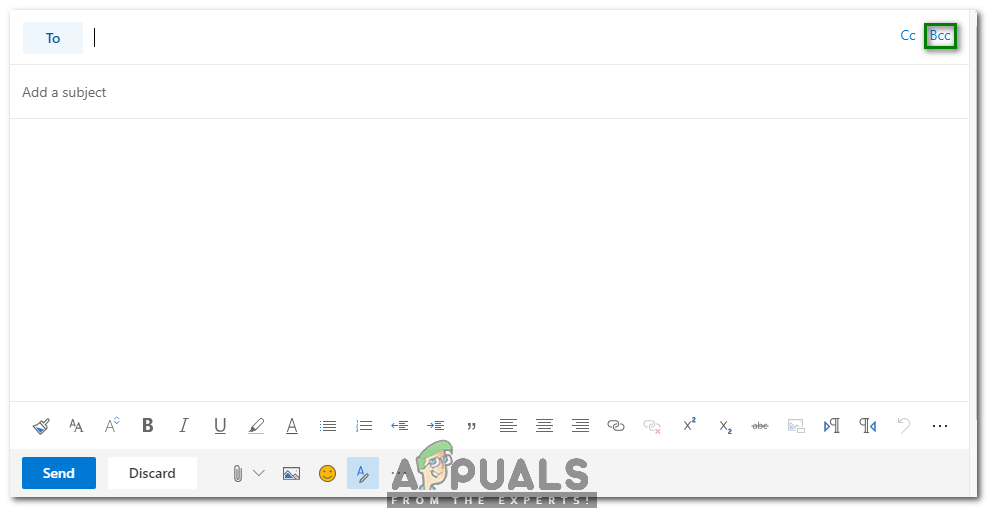 Выбор опции BCC
Выбор опции BCC
- Наконец, введите название вашего ярлыка в поле, соответствующее заголовку BCC, чтобы добавить свой вновь созданный список BCC к вашей электронной почте, как показано на рисунке ниже:
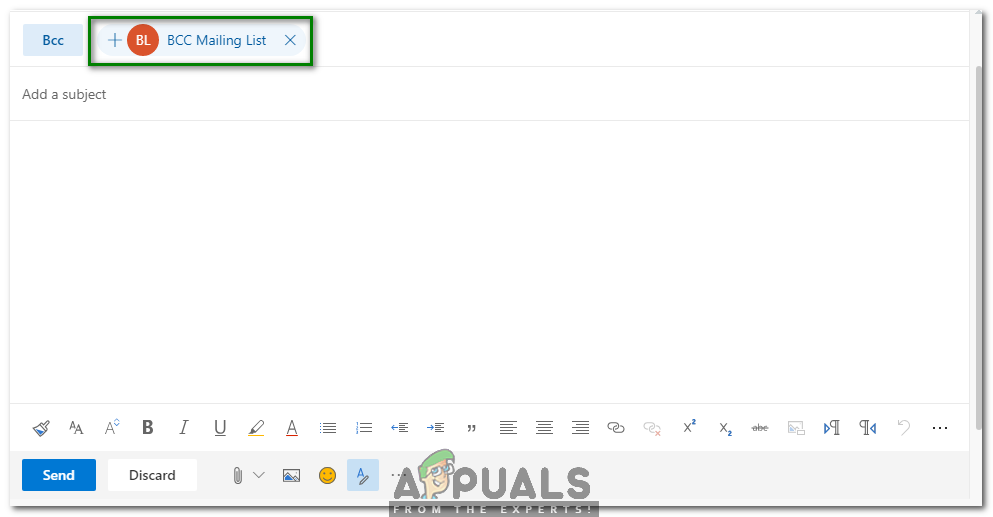 Добавление списка рассылки BCC в Hotmail
Добавление списка рассылки BCC в Hotmail
Как только вы выберете этот список, вы сможете отправить электронное письмо с помощью Hotmail всем получателям, которые являются частью этого списка, даже если они не знают друг друга.
Программы для Windows, мобильные приложения, игры - ВСЁ БЕСПЛАТНО, в нашем закрытом телеграмм канале - Подписывайтесь:)
